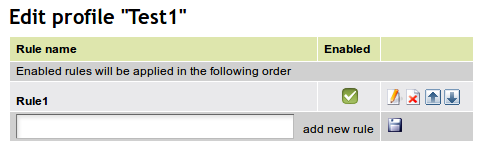Inhaltsverzeichnis
Archivierter Artikel:
Dieser Artikel bezieht sich auf Version 4.x des UCware Servers und ist daher veraltet.
Den aktuellen Stand finden Sie hier.
[veraltet:] Systemweite Rufumleitung
Systemweite Rufumleitungen kontrollieren und verändern das Routing der gesamten Telefonanlage. Fehleinstellungen können dazu führen, dass einzelne oder alle Teilnehmer nicht erreichbar sind. Ebenso können Fehleinstellungen dazu führen, dass ausgehende Gespräche ganz oder teilweise nicht möglich sind.
Weiterleitungsregeln sind ähnlich wie die Rufumleitungen, die jeder Benutzer (in der Werkseinstellung) für die eigene Nebenstelle selber bearbeiten kann. Im Menü Weiterleitungs-Regeln gibt es gegenüber dem Menü Rufumleitungen viele zusätzliche Bedingungen, die überprüft werden können und zutreffen müssen, bevor eine Aktion ausgeführt wird.
Diese Anleitung gilt analog für das Menü Administration, Untermenü WS-Regeln.
Weiterleitungsregeln sind Regeln die jeweils nur für die eingehenden Anrufe für einen bestimmten Benutzer eingestellt werden und gültig sind.
- Geben Sie einen Profil-Namen an und klicken Sie auf das Disketten-Symbol.
- Wählen Sie das angelegte Profil aus und klicken Sie auf das Symbol mit dem orangenen Stift zum bearbeiten des Profil.
- Es erscheint nun das Menü „Profil bearbeiten“. Geben Sie einen Namen für die neue Regel ein und klicken Sie auf das Disketten-Symbol.
- Zum bearbeiten klicken Sie neben dem neuen Profil auf das Symbol mit dem orangen Stift.
- Es erscheint das Menü Regel X aus Profil Y bearbeiten. Mit den Untermenüs Bedingung und Aktion.
- Wählen Sie unter Bedingung eine Bedingung aus und speichern Sie durch klicken auf das Disketten-Symbol.
- Wählen Sie eine Prüfmethode und speichern Sie diese durch klicken auf das Disketten-Symbol.
- Ergänzen Sie beliebig viele weitere Bedingungen. Damit die Regel durchgeführt wird, müssen alle Bedingungen gleichzeitig zutreffen (UND-Bedingung).
Blacklist
Globale Blacklist
Vorbereitung
- Um sicher zu gehen, dass systemweite Rufumleitungen aktiviert sind, muss der Parameter
CF_ENABLE_GLOBAL_CFim Key-Value-Store aktiviert sein.
Sollte beiCF_ENABLE_GLOBAL_CFkein Haken gesetzt sein, klicken Sie auf die Checkbox und anschließend auf Speichern. Danach starten Sie den Asterisk mitsudo service asterisk restartneu.
- Jetzt überprüfen Sie ob der Reiter
Systemweite Rufuml.vorhanden ist. Diesen finden Sie im Hauptmenü unterAdministration.
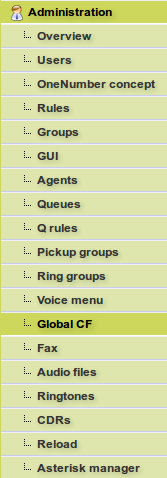
Ist dies nicht der Fall, bearbeiten Sie nun die Gruppeadmin_guiunterAdministration ➙ Gui.
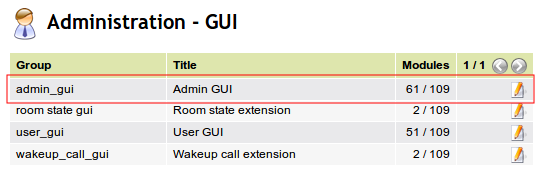
Aktivieren Sie den PunktSystemweite Rufumleitungim AbschnittAdministrationund klicken am Ende der Seite auf speichern.
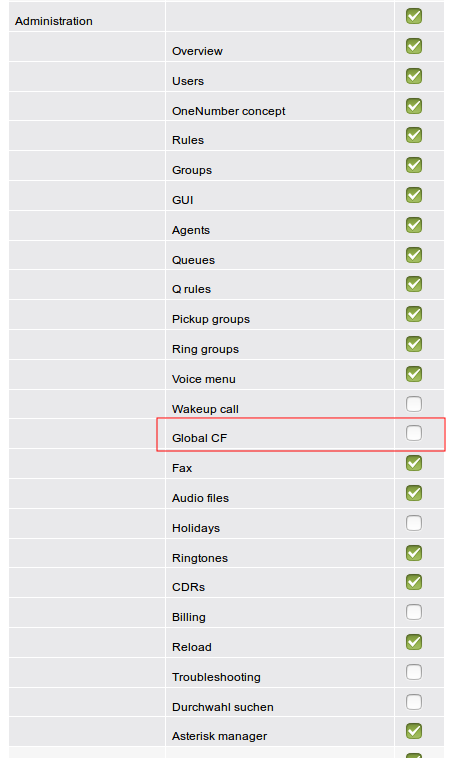
Rufnummern blockieren
- Um eine Rufnummer blockieren zu können, erstellen Sie als erstes ein neues Profil unter
Administration ➙ Global CF / Systemweite Rufuml.
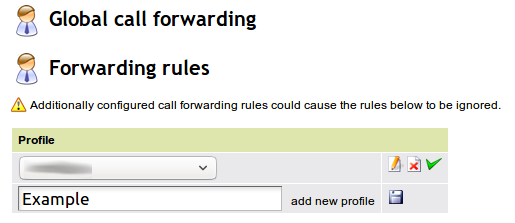
- Wenn das Profil erstellt wurde, wählen Sie das entsprechende Profil aus und klicken auf bearbeiten. Nun erscheint ein neues Feld in dem Sie eine neue Regel anlegen können. Nachdem Sie die Regel angelegt haben, klicken Sie auch hier auf bearbeiten.
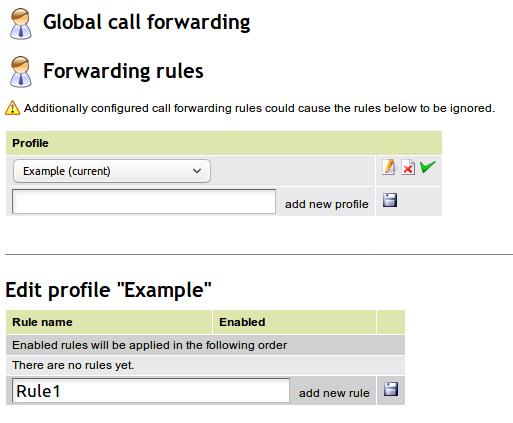
- Nun erscheinen zwei neue Felder
BedingungenundAktion. In diesem Schritt beachten Sie zunächst das FeldBedingungen.
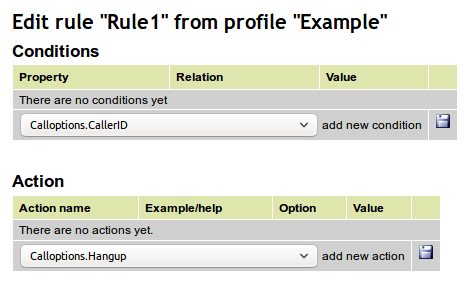
Hier wählen SieAnrufoptionen.Anrufernummeraus und klicken auf Speichern.

Damit die entsprechende Nummer geblockt werden kann, müssen Sie diePrüfmethodeaufgleichsetzen. Jetzt tragen Sie unterWertdie entsprechende Nummer ein, die geblockt werden soll und klicken auf speichern.
Wenn mehrere Nummern blockiert werden sollen, müssen Sie dem Profil für jede Nummer eine eigene Regel hinzufügen.
- Jetzt müssen Sie noch eine entsprechende Aktion hinzufügen. Hier wählen Sie im Feld
Aktiondie OptionAuflegen.Sofortaus und klicken auf Speichern.
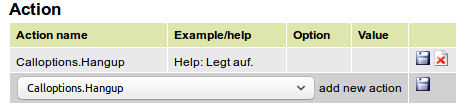
- Zum Schluss muss die Regel aktiviert werden. Dazu gehen Sie zurück zu dem Feld
Profil"" bearbeitenund aktivieren die entsprechende Regel. Im Anschluss läd die Seite neu und die Regel ist aktiviert.
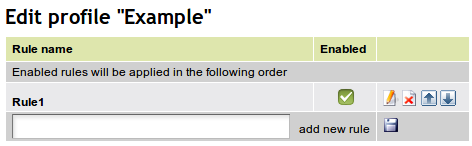
Lokale Blacklist
Vorwort:
Hier gibt es zwei Möglichkeiten lokale Blacklisten zu ermöglichen.
- Jedem Benutzer erlauben Blacklisten zu erstellen.
- Nur erfahrenen Benutzern erlauben Blacklisten zu erstellen.
Hierbei ist zu beachten, dass durchaus Schäden an der UCware entstehen können, wenn jeder Nutzer zugriff auf Rufuml. erweitert hat. Daher ist es empfehlenswert lediglich erfahrenen Benutzern Zugriff auf Rufuml. erweitert zu geben.
Vorbereitung
Variante 1
Achtung!
Mit dieser Einstellung hat jeder Nutzer die Möglichkeit Rufnummern zu blockieren!
- Um zu überprüfen, ob die Lokale Blacklist aktiviert ist, loggen Sie sich als ein beliebiger Benutzer, der keine Adminrechte hat, ein und überprüfen ob unter dem Reiter
Rufumleitungdas FeldRufuml. erweitertsichtbar ist.
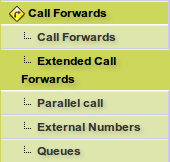
Sollte dies nicht der Fall sein, müssen Sie sich als Nutzer mit Adminrechten einloggen und das Feld aktivieren.
Dazu bearbeiten Sie dieuser_guiunterAdministration ➙ Gui.
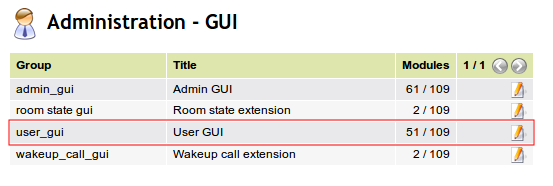
Dort suchen Sie den BereichRufumleitungund aktivierenRufuml. erweitertund klicken am Ende der Seite auf Speichern.
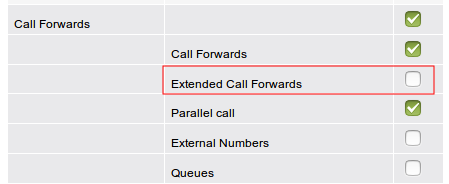
Variante 2
- Um nur erfahrenen Nutzern den Zugriff auf
Rufuml. erweitertzu geben, müssen Sie als erstes zwei neue Gruppen unterGruppenerstellen.
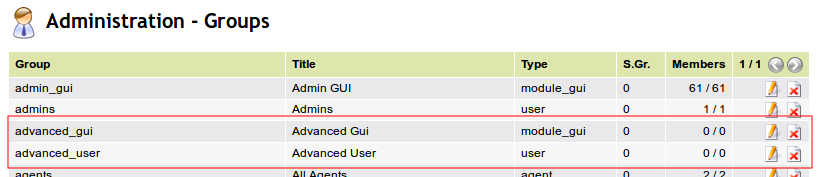
In unserem Beispiel haben wir dazu die Gruppenadvanced_guivom Typmodule_guiundadvanced_uservom Typusererstellt. Als erstes bearbeiten Sie die Gruppeadvanced_gui.
Im Bearbeitungsfenster der Gruppe befindet sich ganz unten das FeldMitglieder der Gruppe, in dem SieRufumleitung - Rufuml. erweitertauswählen und hinzufügen.
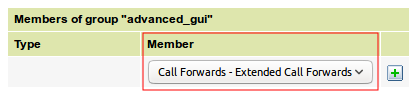
Als nächstes bearbeiten Sie die Gruppeadvanced_user. Hier betrachten wir die beiden FelderBerechtigungen der GruppeundMitglieder der Gruppe.
In dem FeldBerechtigungen der Gruppestellen Sie unterBerechtigungdisplay_module_guiein und unterauf Gruppedie eben erstellte Gruppeadvanced_gui - Advanced Guiein und fügen diese Berechtigung hinzu.

Zuletzt fügen Sie noch Benutzer, denen Sie die Berechtigung geben wollen Blacklisten zu erstellen, zu dieser Gruppe hinzu. Dazu geben Sie den entsprechenden Benutzer unterMitgliedein und klicken auf hinzufügen.

Rufnummern blockieren
- Um eine Rufnummer blockieren zu können, erstellen Sie als erstes ein neues Profil unter
Rufumleitung ➙ Rufuml. erweitert.
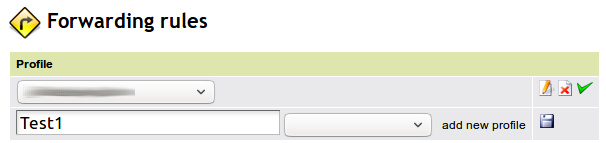
- Wenn das Profil erstellt wurde, wählen Sie das entsprechende Profil aus und klicken auf bearbeiten. Nun erscheint ein neues Feld in dem eine neue Regel angelegt werden kann. Nachdem Sie die Regel angelegt haben, klicken Sie auch hier auf bearbeiten.
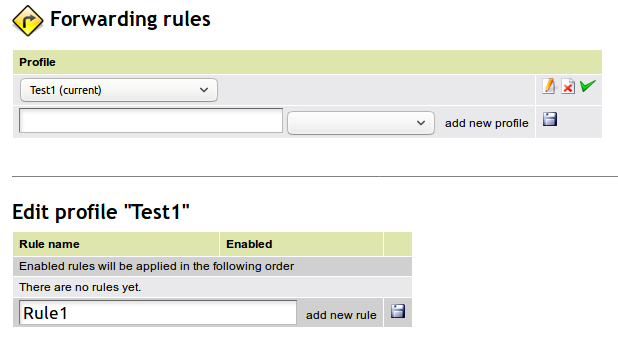
- Nun erscheinen zwei neue Felder
BedingungenundAktion. In diesem Schritt ist zunächst das FeldBedingungenzu beachten.
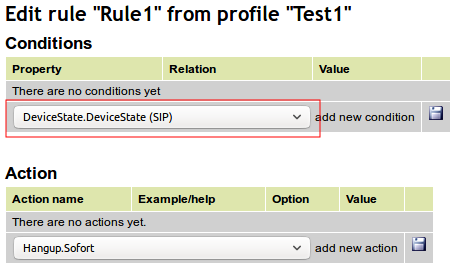
Hier wählen wirCalloptions.CallerID / Anrufoptionen.Anrufernummeraus und klicken auf Speichern.

Damit die entsprechende Nummer blockiert werden kann, müssen Sie diePrüfmethodeaufgleichsetzen. Jetzt tragen Sie unterWertdie entsprechende Nummer ein, die geblockt werden soll und klicken auf speichern. Wichtig hierbei ist, dass keine Amtshohlkennziffer eingetragen werden darf, da sonst die Nummer nicht geblockt wird.
Wenn mehrere Nummern blockiert werden sollen, müssen Sie dem Profil für jede Nummer eine eigene Regel hinzufügen.
- Jetzt muss noch eine entsprechende Aktion hinzugefügt werden.
Hier wählen Sie im FeldAktiondie OptionAuflegen.Sofortaus und klicken auf Speichern.
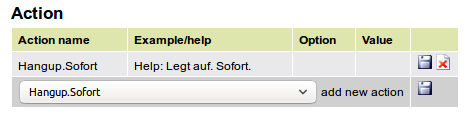
- Zum Schluss müssen Sie die Regel aktivieren. Dazu gehen Sie zurück zu dem Feld
Profil bearbeitenund aktivieren die entsprechende Regel. Im Anschluss läd die Seite neu und die Regel ist aktiviert.